MT4にEAを設定する手順は、WindowsもMacも基本同じです(MT5の設定方法も、MT4と基本同じです)。
MT4に初めから入っているEAは、カンタン2ステップですぐに使えます。自動売買の許可にチェックを入れて、チャートに表示させるだけです。
外部のEAもExpertsフォルダに入れたら、あとは同じ手順です。稼働(オン)と停止(オフ)も、ワンクリックですぐ変更できます。
設定項目はそのままでも大丈夫です。もちろん自分好みにカスタマイズもできます。
ちなみにMT5も、設定は基本同じです。違いはファイルの拡張子(ex5)と経由フォルダ(MQL5)です。
MT4のExpertsフォルダへEAの実行ファイルを移動
まずEAのプログラムファイル(.ex4)を、MT4に導入します。

ファイルメニューで「データフォルダを開く」をタップし、MQL4→Expertsフォルダへ入れます(ドラックアンドドロップなど)。
Macは直接フォルダを開いて入れる
Macパソコンの場合は、MT4から操作せず直接フォルダに入れます。
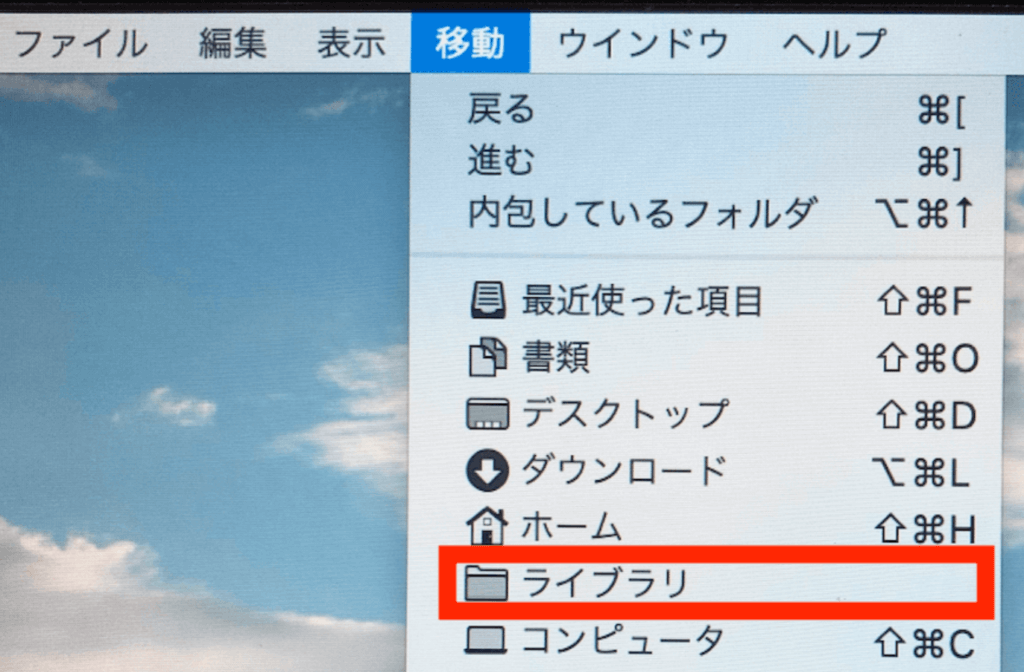
好きなフォルダを開いて、上部メニューの「移動」をタップします。Optionキーを押している間表示される「ライブラリ」を選んで、同じくExpertsフォルダへEAファイルを入れます。
Expertsフォルダへの進み方
- Application support
- FX業者名.nt4_数字の文字列
- drive_C
- Program Files
- FX業者名 MT4
- MQL4
- Experts
MT4で自動売買を許可するにチェック
ツールメニュー→オプション→エキスパートアドバイザで、「自動売買を許可する」にチェックを入れます。
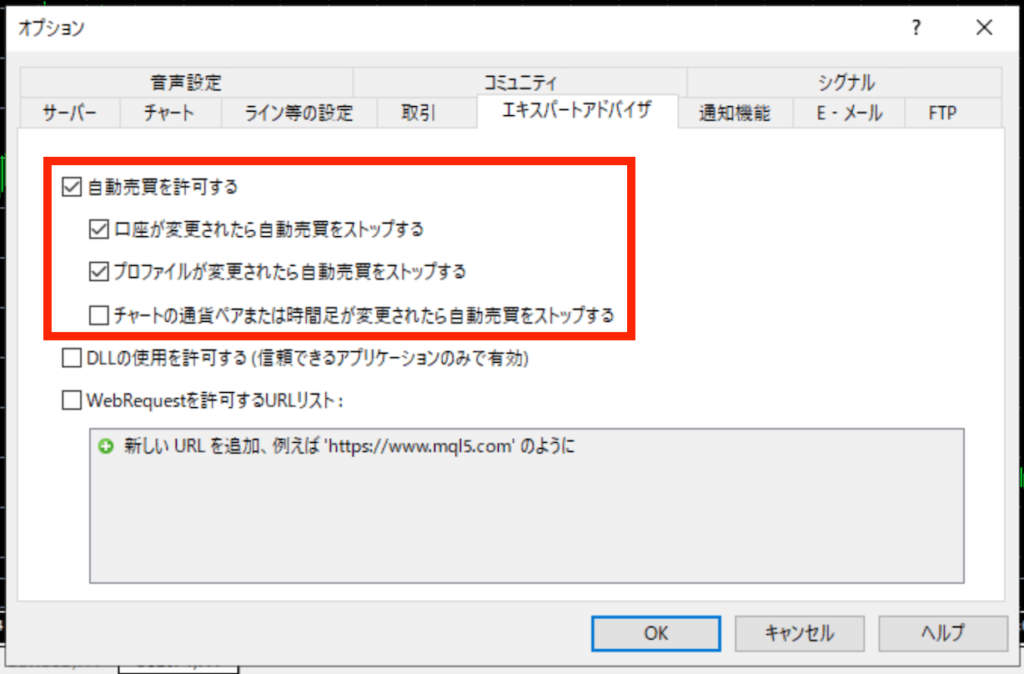
チェックを入れると3つの詳細設定が表示され、上2つは最初からチェックが入っています。
自動売買の詳細設定
- 口座が変更されたら自動売買をストップする
デモ口座からリアル口座、口座タイプの変更などです - プロファイルが変更されたら自動売買をストップする
プロファイルは標準機能のことです - チャートの通貨ペアまたは時間足が変更されたら自動売買をストップする
通貨ペアや時間足は変更するので、チェックは入れてません
私はデフォルトの設定のままで、特に不自由なく運用できています。
MT4のEA稼働(オン)と停止(オフ)
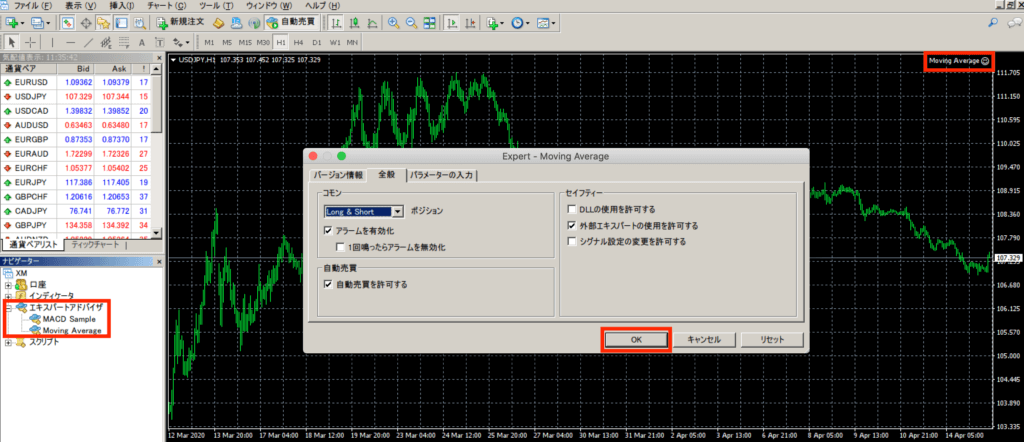
ナビゲーターの「エキスパートアドバイザ」を右クリックして、「更新」をタップします。そして稼働させるEAをダブルクリックまたは、チャートにドラックアンドドロップします。
するとバージョン情報・全般・パラメーターの入力画面になるので、設定をして「OK」をクリックします。チャート右上に表示される、顔マークが笑顔になれば稼働完了です。
すべてのEAを停止する時は、メニューバーの「自動売買」をタップします。緑色から赤色に変われば、オフになっています。
個別でEAを止める場合はチャート上で右クリックをして、エキスパートアドバイザ→設定から「自動売買を許可する」のチェックを外します。
チャート右上のマークが、笑顔から悲しい顔に変われば停止完了です。
MT4のEA全般とパラメータ設定
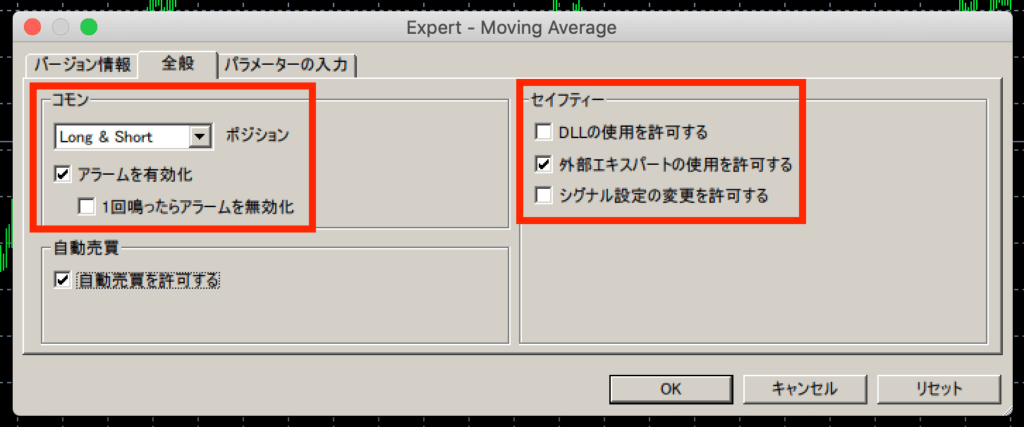
全般タブでは、ポジションとセイフティー項目を設定します。
全般設定
- ポジション
ロング、ショート、両方から選びます - DLLの使用を許可する
DLL(Dynamic Link Library)は動的リンクのことです - 外部エキスパートの使用を許可する
デフォルト以外のEAも稼働できます - シグナル設定の変更を許可する
コピートレードに関する項目です
最初は「外部エキスパートの使用を許可する」のみチェックが入っていて、私は基本そのままにしています。
次に「パラメーターの入力」タブで、ロット数や取引範囲などを決めれます。
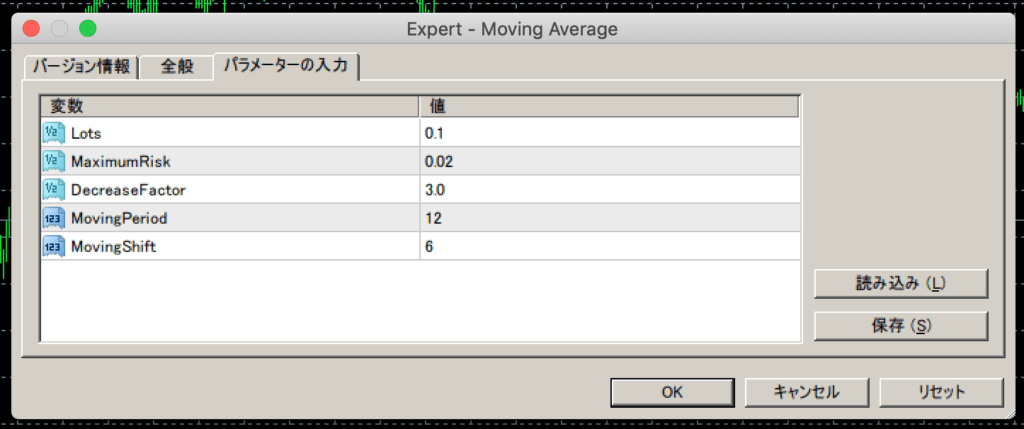
よく分からなければそのままにして、必要があればロット数だけ調整しましょう。
まとめ
MT4は世界的な取引プラットフォームなので、シンプルで汎用性が高いです。直感的に分かる画面構成と、豊富なカスタマイズがメリットです。
逆を言えば選択肢が多いので、最初は迷ってしまうこともありました。ですが項目は調べればすぐ分かりましたし、今のところデフォルトの設定で不便はありません。
世界基準なので、デフォルトもベーシックな設定になっていると納得しました。

